CAD2012经典模式设置教程
- 作者:佚名
- 来源:灵犀17资源站
- 时间:2025-11-08 12:16:13
作为工程设计领域广泛应用的制图工具,AutoCAD2012版本凭借其稳定的三维绘图功能备受用户青睐。该软件提供多种界面布局方案,其中经典模式因其直观的工具栏布局成为设计师的首选操作界面。本文将详细讲解如何将AutoCAD2012工作空间切换至经典模式的操作流程。
界面模式切换操作指引:
1、启动计算机中已安装的AutoCAD2012应用程序,在桌面快捷方式或程序目录中双击软件图标,等待主程序加载完成。
2、进入软件初始界面后,观察顶部功能菜单区域,定位到右侧倒数第二个"管理"选项卡。该模块集成了多种系统配置功能,需在此进行界面个性化设置。
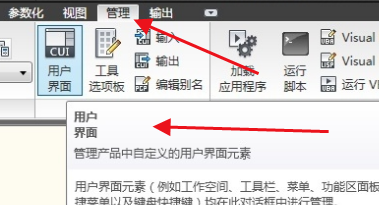
3、在展开的下拉菜单中点击"用户界面"选项,此时将弹出工作空间定制面板。该面板左侧显示可用界面模板列表,右侧为实时预览区域。
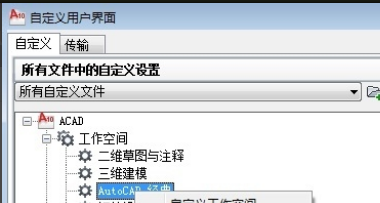
4、在自定义设置界面左侧目录树中,依次展开"ACAD"主目录与"工作空间"子目录。这里包含了软件预设的所有界面方案,找到"AutoCAD经典"选项后右键单击该条目。
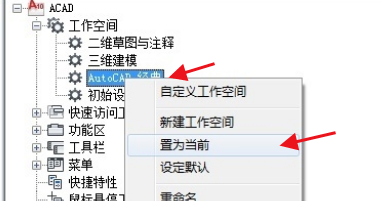
5、在弹出的上下文菜单中选择"置为当前"命令,系统将自动应用经典界面布局。值得注意的是,部分版本可能需要重启软件才能完整加载所有经典模式组件。
完成上述设置后,软件界面将转换为经典的工具栏布局模式。该模式保留了最常用的绘图工具集,将菜单栏、绘图区、修改工具栏等核心功能模块进行合理分区,特别适合习惯传统操作方式的老用户。若需恢复默认界面,只需在相同位置选择"草图与注释"工作空间即可。
建议用户在切换工作空间后,通过"窗口"菜单中的"工作空间"选项创建个性化布局方案。这样既可保留经典模式的基础框架,又能根据专业需求添加特定工具面板,实现效率与操作习惯的完美平衡。
下一篇:通义千问操作指南与核心功能解析
相关阅读
更多资讯
更多热门标签
猜您喜欢
换一换-
 星芽短剧沉浸式追剧新v3.8.0 无广告版
星芽短剧沉浸式追剧新v3.8.0 无广告版 -
 录音转文字助手安卓版免费下载v8.5.7 最新版
录音转文字助手安卓版免费下载v8.5.7 最新版 -
 音乐盒子全能音乐播放器海量曲库随心听v1.0.4 安卓版
音乐盒子全能音乐播放器海量曲库随心听v1.0.4 安卓版 -
 夸克高考志愿填报助手精准推荐高校v7.4.5.680 最新版
夸克高考志愿填报助手精准推荐高校v7.4.5.680 最新版 -
 企业微信高效办公通讯工具v4.1.33 安卓版
企业微信高效办公通讯工具v4.1.33 安卓版 -
 WiFi万能钥匙2024安全连接一键联网v5.0.35 最新版
WiFi万能钥匙2024安全连接一键联网v5.0.35 最新版 -
 实体店铺高效管理助手推荐v3.4.73
实体店铺高效管理助手推荐v3.4.73 -
 新浪新闻安卓客户端全新升级v8.26.0 最新版
新浪新闻安卓客户端全新升级v8.26.0 最新版 -
 新浪天气通精准天气服务实时提醒v8.28 最新版
新浪天气通精准天气服务实时提醒v8.28 最新版 -
 管家婆易指开单移动端操作v1.7.6
管家婆易指开单移动端操作v1.7.6 -
 掌上公交实时查询与路线规划工具v6.8.9 最新版
掌上公交实时查询与路线规划工具v6.8.9 最新版 -
 Steam小黑盒手机版游戏助手必备工具v1.3.353 安卓版
Steam小黑盒手机版游戏助手必备工具v1.3.353 安卓版












